Maak een back-up/export van je mailbox in Outlook
Exporteer de gegevens van je mailbox uit Outlook om een back-up te maken.
Met een back-up kan je nadien ook mails en agenda’s importeren op een andere computer.
Outlook op een Apple computer? Gebruik onze handleiding voor Outlook op Mac.
Outlook 2013
Volg deze stappen in Outlook 2013:
- Via de navigatiebalk bovenaan links ga je naar “Bestand” > “Openen” en kies voor “Importeren/exporteren” in het menu (zie afbeelding).
- Kies “Naar een bestand exporteren” en ga verder.
- Kies voor “Outlook gegevensbestand (.pst)” en ga verder.
- Kies de map uit je mailbox die je wil exporteren en ga verder.
- Kies de locatie naar waar je het bestand wil exporteren en rond af.
- Optioneel bescherm je jouw back-up met een wachtwoord en klik je op “OK”.
- Optioneel: Importeer een back-up van je mailbox
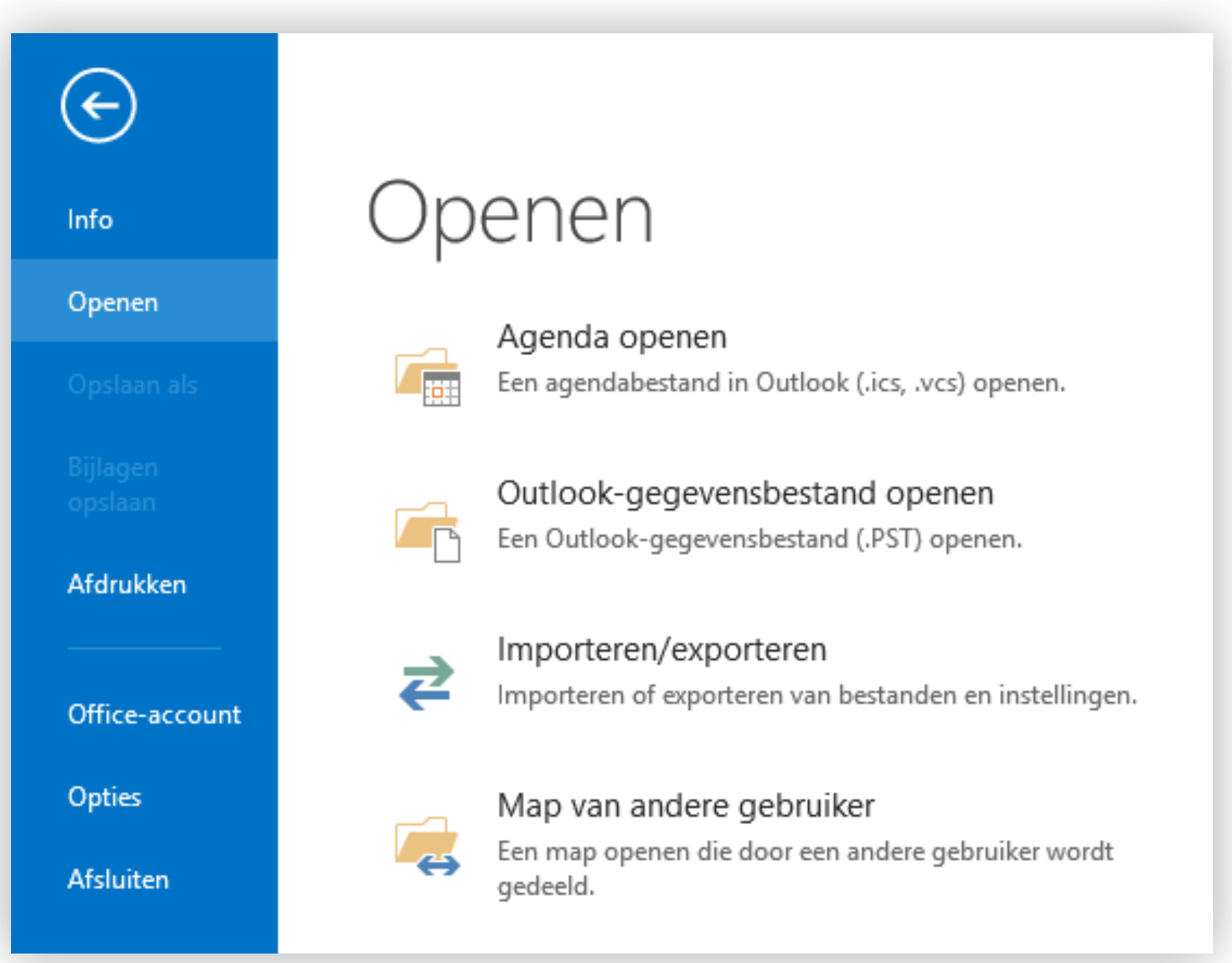
Outlook 2010
Volg deze stappen in Outlook 2010:
- Via de navigatiebalk bovenaan links ga je naar “Bestand” > “Openen” en kies voor “Importeren/exporteren” in het menu.
- Kies “Naar een bestand exporteren” en ga verder.
- Kies voor “Outlook gegevensbestand (.pst)” en ga verder.
- Kies de map uit je mailbox die je wil exporteren en ga verder.
- Kies de locatie naar waar je het bestand wil exporteren en rond af.
- Optioneel: Importeer een back-up van je mailbox
Outlook 2007
Volg deze stappen in Outlook 2007:
- Via de navigatiebalk bovenaan links ga je naar “Bestand”
- Klik op “Importeren/exporteren”.
- Klik op “Naar een bestand exporteren” en ga verder.
- Kies voor “Persoonlijk Map bestand (.pst)” en ga verder;
- Kies de map uit je mailbox die je wil exporteren en ga verder.
- Kies de locatie naar waar je het bestand wil exporteren en rond af.
- Optioneel: Importeer een back-up van je mailbox
Bron: Combell
Related Articles
Back-up / export van je mailbox importeren
Importeer de gegevens van een export-bestand / back-up in je e-mailprogramma. We leggen uit hoe je een back-up maakt in de meest gebruikte mailprogramma’s. Lees ook: Maak een back-up / export van je mailbox met je e-mailprogramma Handleidingen om een ...Maak een back-up/export van je mailbox in Outlook voor Mac
Exporteer de gegevens van je mailbox uit Outlook voor Mac om een back-up te maken. Met een back-up kan je nadien ook mails en agenda’s importeren op een andere computer. Outlook op een Windows computer? Gebruik onze handleiding voor Outlook op ...Back-up/export van je mailbox maken
Exporteer de gegevens van je mailbox uit je e-mailprogramma door een back-up te maken. Een back-up kan je gebruiken als archief of importeren in een andere e-mailprogramma / computer. We leggen uit hoe je een back-up maakt in de meest gebruikte ...Maak een back-up van je mailbox in Apple Mail
Exporteer de gegevens van je mailbox uit Apple Mail om een back-up te maken. Met een back-up kan je nadien ook mails en agenda’s importeren op een andere computer. Volg deze stappen in Apple Mail: Ga via de navigatiebalk bovenaan naar “Postbus” > ...Maak een back-up/export van je mailbox in Thunderbird
In dit artikel leer je hoe je jouw boodschappen in Thunderbird kunt archiveren. Het Mozilla e-mail programma Thunderbird bewaart een back-up van jouw e-mails in wat het een Profiel noemt. Standaard wordt er een profiel aangemaakt dat Default genoemd ...